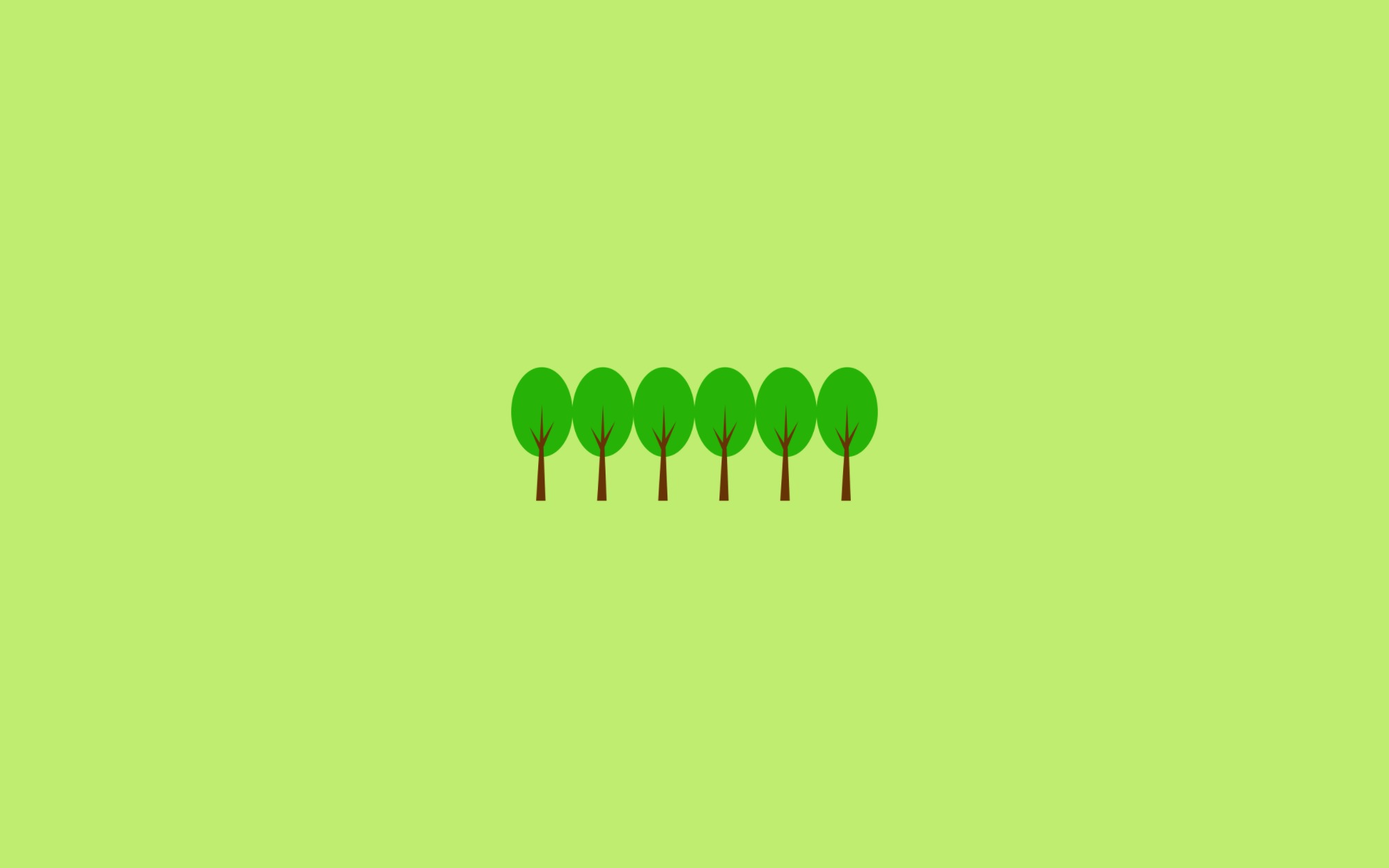Vagrant를 활용하여 Cloudera Manager 설치하기 를 참고해서 설치하는 것을 권장 드립니다 ^^
Cloudera Manager란?
Automated deployment and configuration.
The fastest way to get up and running with Hadoop and Cloudera Enterprise.
Hadoop 및 Hadoop Eco System을 직접 설치할 수도 있지만 Cluster상의 수많은 머신에 일일이 설치하고 환경 구성을 하려면 매우 복잡한 일이 될 수 있기 때문에 이런 작업을 편하게 해주는 도구라고 생각하면 될 듯 하다.
Cluster환경에서 CDH 설치 (with. Virtual Box)
Cloudera Manager를 설치하는 방법은 크게 2가지가 있음
첫 번째 방법은 간단한 테스트를 할 때 사용하는 방법이고 매우 쉽기(?) 때문에
여기서는 실제 운영환경 설정할 떄 사용하는 두번째 방법으로 진행하겠습니다 😎
Architecture
- 4개의 가상 서버로 Cluster 환경 구성 (
5대로 구성하려다가 불안정해서 ㅠㅠ 4대로 줄였다는...) - taco 는 Cloudera Manager, 나머지는 Agent
가상 서버 만들기
실습의 편의를 위해 진행할 작업을 정리한 것입니다 ^^
작업 순서
- Cloudera Manager 서버 구성을 먼저한 후 Agent 서버 구성
- Agent들을 효율적으로 생성하기 위해 가상서버 내보내기 기능을 활용하여 기본 가상 서버
cm-agent.ova파일을 생성 - 가상서버 가져오기로 Agent들을 만든 후 각각 개별 설정 적용
실습 환경 및 제약조건
- 실습하는 PC의 메모리는 16GB 이상 권장
- OS는 CentOS7 사용
- taco 서버 메모리는 8192MB, burger와 pizza 서버는 1268MB로 설정
- 가상서버들의 하드디스크는 40GB 이상 권장
(하드용량이 너무 작으면 Install 실패함.8GB로 하면 실패함) - 모든 서버들의 접속과 실행은 root계정으로 하고 비밀번호도 동일하게 설정
- 모든 서버들의 방화벽은 중지
- 서버들은 같은 Network 상에 있어야 하고 내 PC(Client)에서 접근 가능해야 함
- 아래와 같이 고정 IP 설정
Server IP taco 192.168.57.111 burger 192.168.57.112 pizza 192.168.57.113 cookies 192.168.57.114
고정 IP 설정 방법
-
Virtal Box 가상머신 네트워크 어댑터 설정은 NAT와 호스트 전용 어댑터를 설정
-
Virtual Box 네트워크 어댑터 중
호스트 전용 어댑터(NAME=enp0s8) 찾기$> ip addr 1: lo: <LOOPBACK,UP,LOWER_UP> mtu 65536 qdisc noqueue state UNKNOWN group default qlen 1000 link/loopback 00:00:00:00:00:00 brd 00:00:00:00:00:00 inet 127.0.0.1/8 scope host lo valid_lft forever preferred_lft forever inet6 ::1/128 scope host valid_lft forever preferred_lft forever 2: enp0s3: <BROADCAST,MULTICAST,UP,LOWER_UP> mtu 1500 qdisc pfifo_fast state UP group default qlen 1000 link/ether 08:00:27:ca:08:c6 brd ff:ff:ff:ff:ff:ff inet 10.0.3.17/24 brd 10.0.3.255 scope global noprefixroute dynamic enp0s3 valid_lft 1169sec preferred_lft 1169sec inet6 fe80::5eb:dc78:9b90:47d1/64 scope link noprefixroute valid_lft forever preferred_lft forever 3: enp0s8: <BROADCAST,MULTICAST,UP,LOWER_UP> mtu 1500 qdisc pfifo_fast state UP group default qlen 1000 link/ether 08:00:27:eb:5a:57 brd ff:ff:ff:ff:ff:ff -
호스트 전용 어댑터 설정 파일 아래와 같이 변경
$> vi /etc/sysconfig/network-scripts/ifcfg-enp0s8 ### BOOTPROTO는 static으로 설정 ### ONBOOT는 yes로 설정 ### IPADDR은 각자 서버에 맞게 설정 TYPE=Ethernet PROXY_METHOD=none BROWSER_ONLY=no BOOTPROTO=static DEFROUTE=yes IPV4_FAILURE_FATAL=no IPV6INIT=yes IPV6_AUTOCONF=yes IPV6_DEFROUTE=yes IPV6_FAILURE_FATAL=no IPV6_ADDR_GEN_MODE=stable-privacy NAME=enp0s8 UUID=91bd5416-4cbd-4050-803c-8dc0e796460e DEVICE=enp0s8 ONBOOT=yes IPADDR=192.168.57.111 NETMASK=255.255.255.0 -
Network 서비스 재시작
$> service network restart
Cloudera Manager 구성하기
-
고정 IP 설정 (
192.168.57.111) -
hostname 설정
$> hostnamectl set-hostname taco $> hostname -
/etc/hosts설정$> vi /etc/hosts ### 아래 내용 추가 192.168.57.111 taco 192.168.57.112 burger 192.168.57.113 pizzaor
echo "192.168.57.111 taco" >> /etc/hosts echo "192.168.57.112 burger" >> /etc/hosts echo "192.168.57.113 pizza" >> /etc/hosts echo "192.168.57.114 cookies" >> /etc/hosts -
방화벽 내리기
$> systemctl stop firewalld $> systemctl disable firewalld -
selinux
$> vi /etc/sysconfig/selinux ### SELINUX값만 disabled로 변경 SELINUX=disabled -
재부팅
$> reboot -
internet 연결 확인
$> ping 8.8.8.8 $> ping www.google.com -
yum 업데이트
$> yum update -y -
python 버전 확인
$> python --version Python 2.7.5 -
cloudera-manager 저장소 추가하기
# yum-config-manager 명령어를 못 찾을 경우 $> yum install yum-utils -y $> yum-config-manager --add-repo https://archive.cloudera.com/cm5/redhat/7/x86_64/cm/cloudera-manager.repo Loaded plugins: fastestmirror adding repo from: https://archive.cloudera.com/cm5/redhat/6/x86_64/cm/cloudera-manager.repo grabbing file https://archive.cloudera.com/cm5/redhat/6/x86_64/cm/cloudera-manager.repo to /etc/yum.repos.d/cloudera-manager.repo repo saved to /etc/yum.repos.d/cloudera-manager.repo $> yum-config-manager --enable cloudera-manager -
java 설치
반드시 Oracle JDK를 설치해야함 (openjdk 설치했다가 계속 out of memory뜨고... 아...내 시간 ㅠㅠㅠㅠ)$> yum install -y oracle-j2sdk1.7 # java version 확인 $> java -version java version "1.7.0_221" OpenJDK Runtime Environment (rhel-2.6.18.0.el7_6-x86_64 u221-b02) OpenJDK 64-Bit Server VM (build 24.221-b02, mixed mode) -
cloudera-manager 설치
(cloudera-scm-server-db가 먼저 실행되어야 cloudera-manager-server가 잘 실행됨)$> yum install cloudera-manager-daemons cloudera-manager-server cloudera-manager-server-db-2 -y $> service cloudera-scm-server-db start $> service cloudera-scm-server start -
서비스 확인
(정상적으로 서비스가 올라오기까지 시간이 좀 걸리기 때문에 로그 확인 필수!)$> wget http://localhost:7180 $> wget http://taco:7180
기본 Cloudera Agent 가상 서버 구성 후 내보내기
- 방화벽 내리기
- cloudera-manager 저장소 추가하기 (꼭 해야함!!!)
/etc/hosts설정- 가상서버 전원 종료 후 가상서버 내보내기 (
cm-agent.ova)
Cloudera Agent 만들기
- 가상서버 가져오기
- 고정 IP 설정 (192.168.57.112 ~ 114)
- hostname 설정 (burger, pizza, cookies, smoothies)
CDH 클러스터 설치
거의 다 긍정적인 방향으로 다음 다음 하면서 넘어갔습니다 ㅋ
local PC의 host 파일에 아래 내용 추가
192.168.57.111 taco
(host 파일 수정하기 싫으면 cloudera manager 접속할 때 IP로 접속하면 됨)
Cloudera Manager 접속
👉 http://taco:7180/ 로 접속 후 로그인
(접속 계정은 admin/admin)

cloudera manager 버전 선택
👉 enterprise 버전으로 선택 (60일이 지나면 express버전으로 사용 가능)

Agent 호스트 검색
taco burger pizza cookies 입력
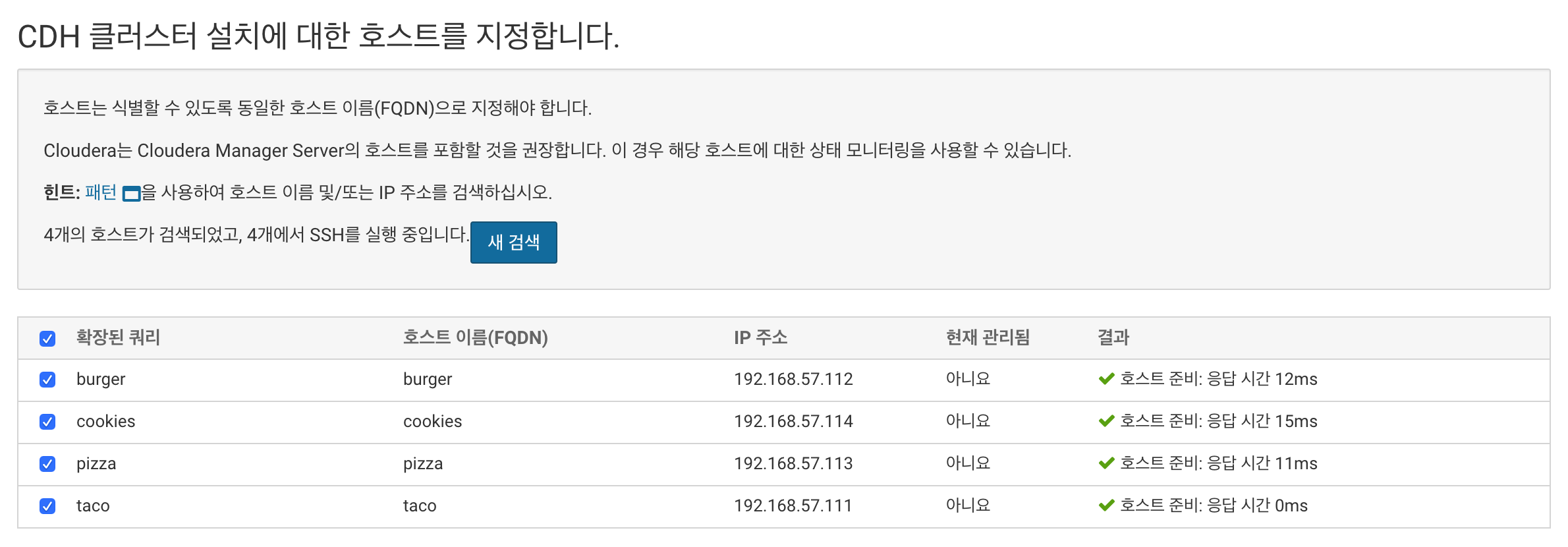
Parcel 선택
👉 Parcel을 사용하여 CDH(ver.5.16.1) 설치

Agent Java 설치 여부 선택
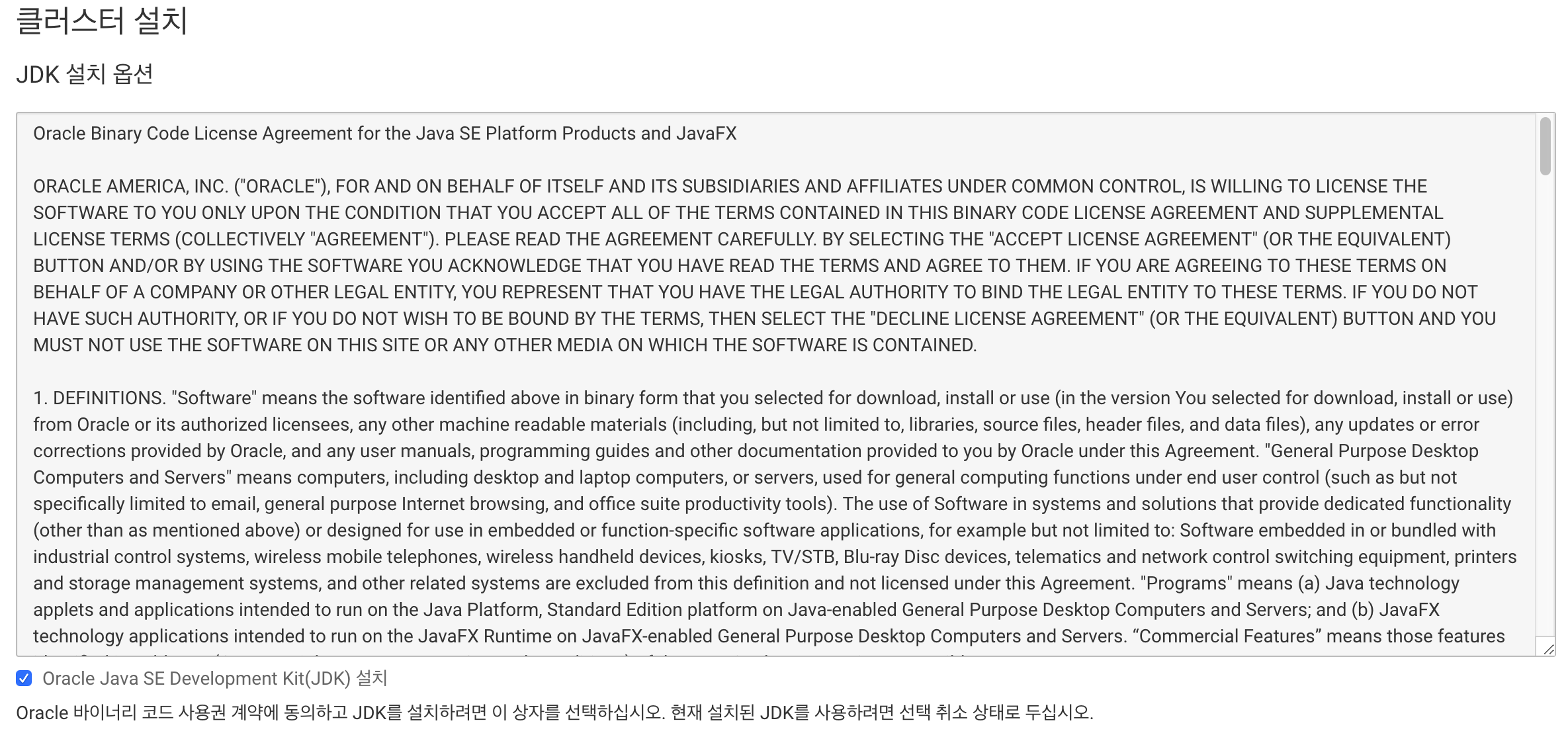
SSH 로그인 정보
👉 모든 서버들의 root계정 비밀번호는 동일하게 설정

Install Agents

선택한 Parcel 설치
이전 단계에서 선택한 Parcel을 설치 -> CDH(ver.5.16.1)를 다운로드하여 Agent들에게 배포 후 활성화 하는 작업

호스트 정확성 검사

Select Service
👉 사용자 지정 서비스를 선택한 후 HDFS, YARN, ZooKeeper 선택

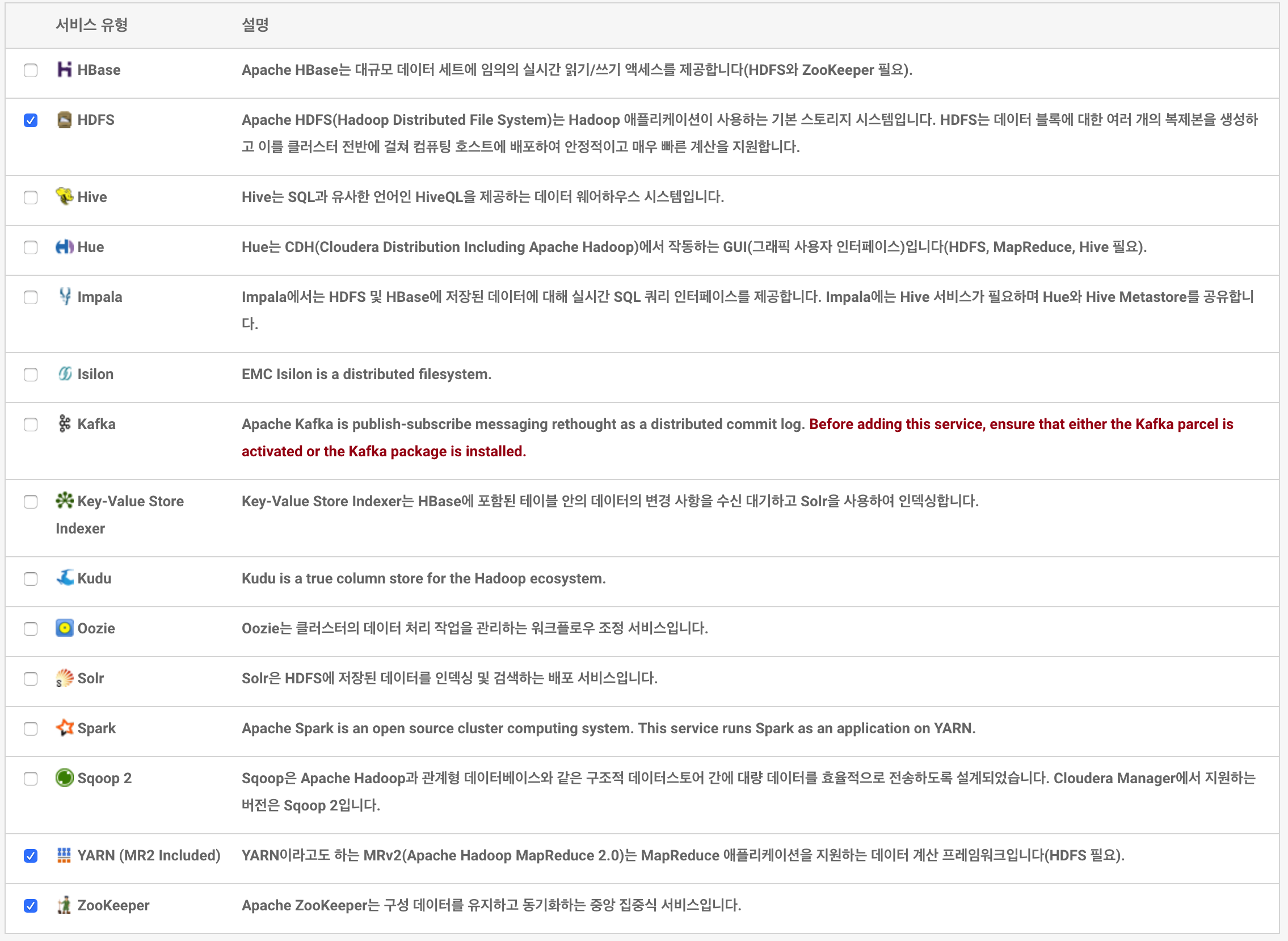
역할 할당 사용자 지정


데이터베이스 설정
👉 테스트 연결 클릭

변경내용 검토
Cluster들의 설정을 변경할 수 있는 페이지

실행
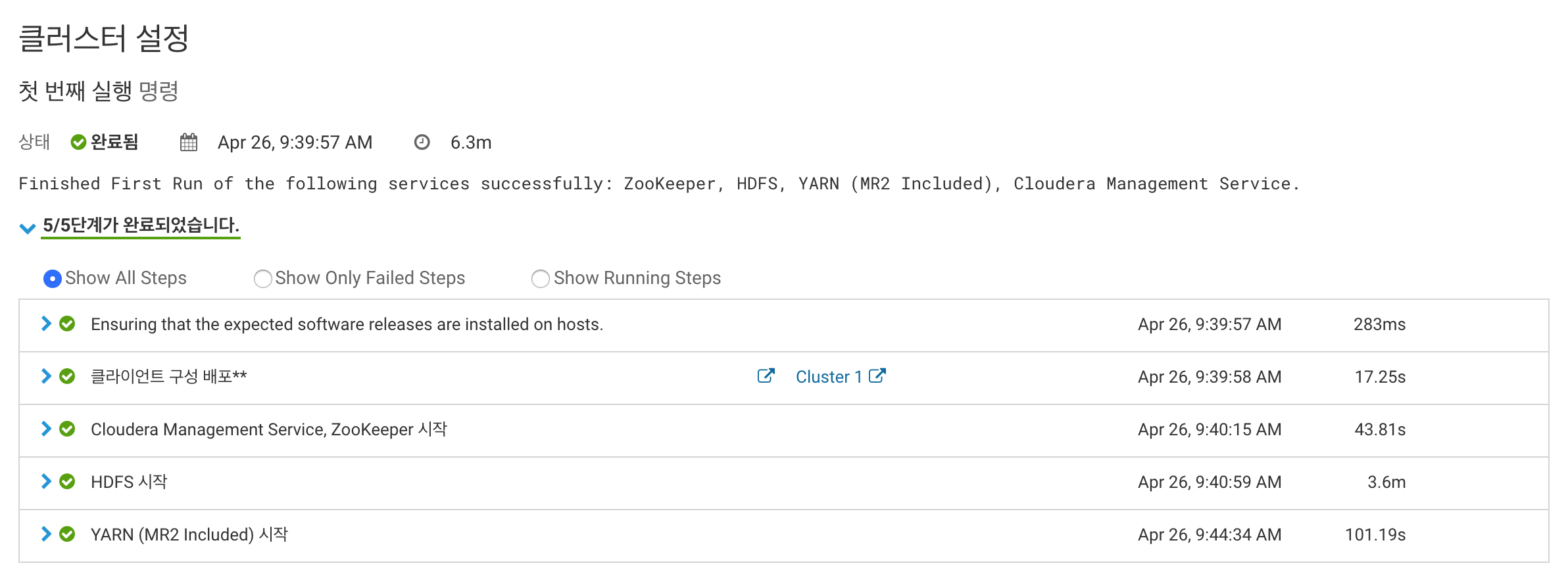

Trouble Shooting
- cloudera-scm-server 로그 확인
$> tail -f /var/log/cloudera-scm-server/cloudera-scm-server.log - cloudera-scm-server-db 로그 확인
$> tail -f /var/log/cloudera-scm-server/db.log - cloudera-scm-server-db 권한 문제로 실행 안될 경우
$> chown -R cloudera-scm:cloudera-scm /var/lib/cloudera-scm-server-db/ chmod 700 /var/lib/cloudera-scm-server-db/ chmod 700 /var/lib/cloudera-scm-server-db/data - Port 확인
netstat -tulpn
Hadoop Testing
참고자료
Cloudera Manager — making Hadoop easy
Ports Used by Cloudera Manager and Cloudera Navigator
Installation | 5.5.x | Cloudera Documentation
Parcels | 5.5.x | Cloudera Documentation
virtual box centos6.7 환경에서 클라우데라 매니저 (cloudera manager)로 하둡 설치하기